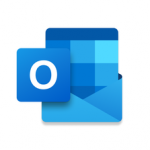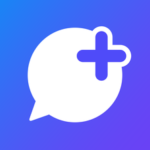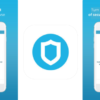Appleは、iOS 11の新機能を使ってiPhone、iPadおよびiPod touchのストレージスペースを簡単に解放する方法を紹介する動画を公式YouTubeアカウントにて公開しています。
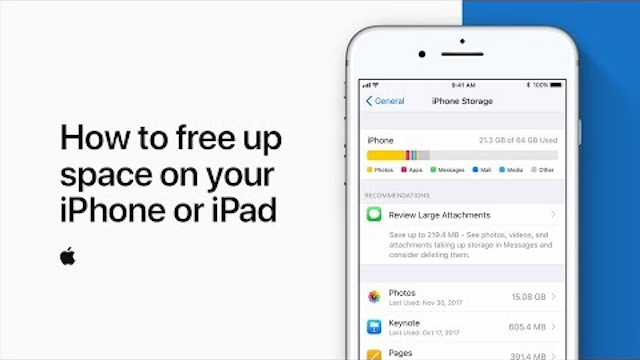
公開された動画「How to free up space on your iPhone or iPad」では、スペースを節約できるようにということで、iOSデバイスのストレージスペースを解放する手順として以下のように紹介しています。
iPhoneの空き容量を確保する簡単な方法手順は?
iOSのストレージ使用状況をチェック
まずは、iPhoneやiPad、iPod touchなどのiOSデバイスのストレージ使用状況をチェックします。
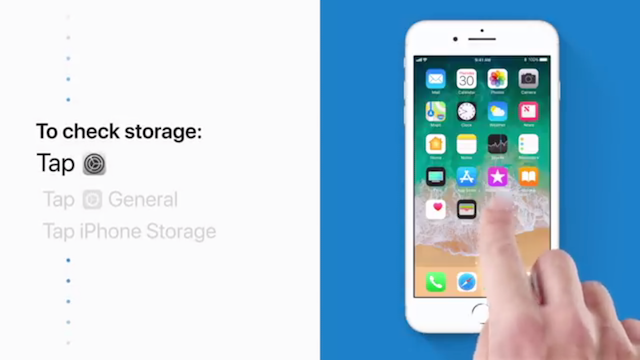
これを行うには、iOSデバイスの[設定]アプリを立ち上げて、[一般]→[iPhoneストレージ]ページを開きます。
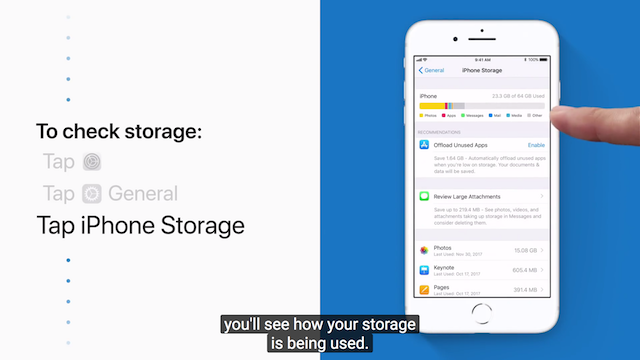
すると、上図のようにiPhoneの画面上部に、Appやメディア、写真およびメールなどのカテゴリ別にストレージ使用状況が確認でき、また使用可能なストレージ容量をひと目で確認できるグラフが表示されます。
iOS 11でのストレージ容量確保の方法は?
次に、上記で開いた[iPhoneストレージ]ページで、iOS 11搭載のiOSデバイスでのストレージ空き容量の確保の仕方として推奨する方法を紹介します。
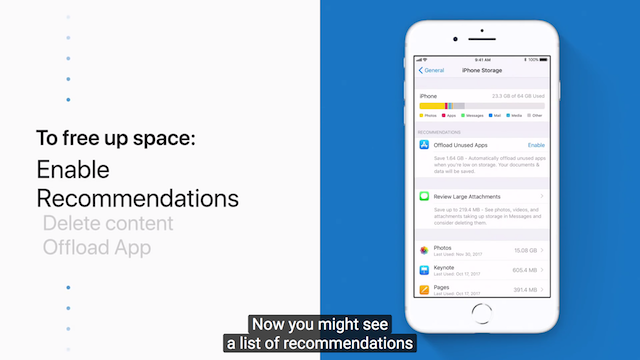
まずは、[非使用のAppを取り除く]項目の右サイドにある[使用]ボタンをタップして有効にします。有効になったことを確認するには、[使用]の文字が緑色のチェックマークになればOKです。
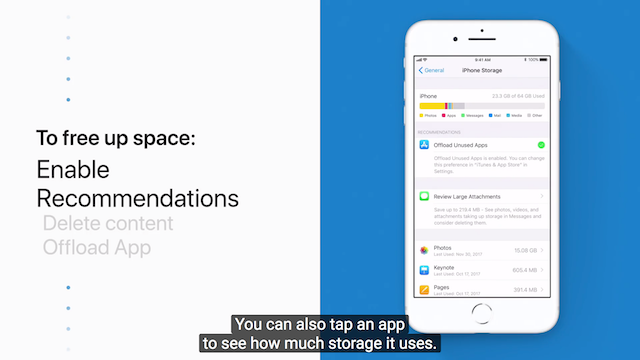
[非使用のAppを取り除く]を有効にすることで、一定期間使用していないアプリがあった場合に、そのアプリを自動的に削除してストレージ容量を確保してくれます。なお、この際にアプリで作成されたデータについて削除されることはありません。アプリを再インストールすれば、データも元通りにサイド利用することが可能になります。
また、画面を下スクロールすると、アプリごとにストレージ使用状況を確認することができます。
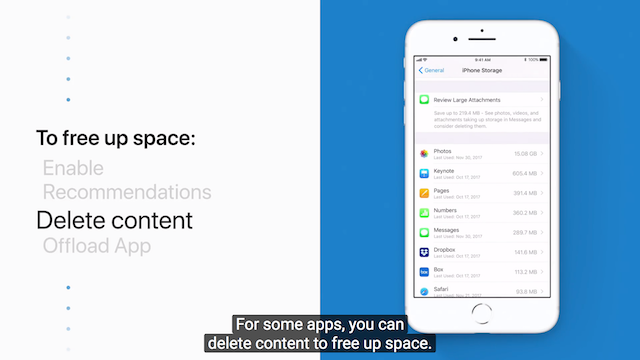
アプリのストレージ使用容量をチェックして不要なデータを削除したい場合には、そのアプリをタップして詳細ページを表示します。
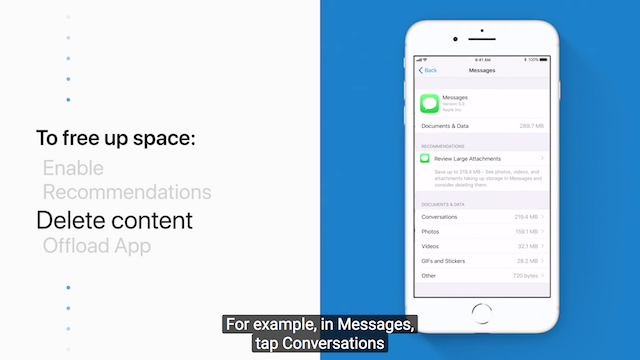
上記の例では、「メッセージ」アプリの詳細ページを開き、「書類とデータ」セクションから「チャット」項目を開いて、以下の図のページを開いてチャットの相手ごとに不要なものを削除しています。
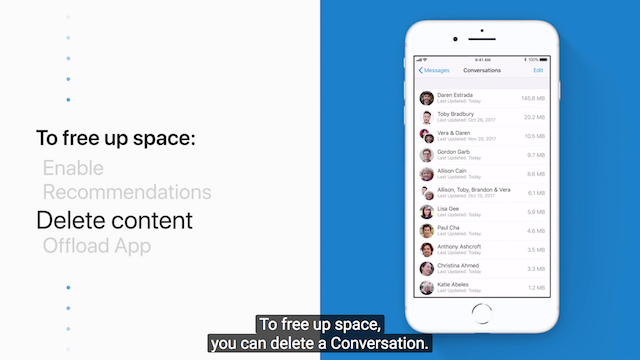
iPhoneのストレージ容量は、Appleの販売戦略が色濃く出ていいます。iPhone Xでは64GBか256GBからしか選べず、またiPhone 8も同様です。極端なストレージ容量設定は,
iCloudサービスを有料で使わせたい思惑が見え見えです。その中で少ないストレージ容量を選んだ場合には、ストレージの節約は必須の問題です。少しでもストレージを有効に使うためにも、こうした節約の手法などについては参考にしたいところです。
Source:Apple Support – YouTube